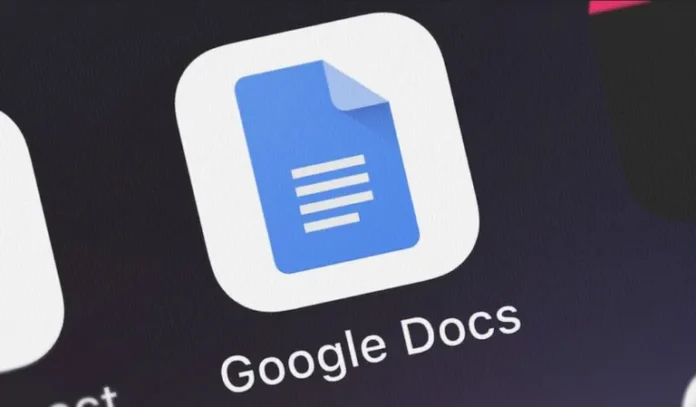Si creas o editas documentos para el trabajo o el estudio, probablemente tengas que añadir ocasionalmente superíndices y subíndices a tu trabajo en Google Docs. Estos términos se refieren a caracteres que son relativamente más pequeños que el texto estándar. La diferencia estriba en cómo se colocan en relación con la primera línea.
El superíndice se sitúa ligeramente por encima de la línea principal del texto y suele utilizarse para indicar subíndices o notas de página, así como símbolos de derechos de autor y marcas comerciales. Los subíndices son menos comunes, pero, al igual que los superíndices, pueden utilizarse en ciencias y matemáticas, especialmente al formatear ecuaciones.
Hay varios métodos disponibles, independientemente de la razón por la que quieras añadir un superíndice o un subíndice. Utilice el que le parezca más fácil (o más fácil de recordar).
En este artículo, vamos a contarte cómo añadir superíndices o subíndices en Google Docs.
Cómo añadir un superíndice o subíndice en Google Docs desde el menú Formato
Si quieres insertar un superíndice o subíndice en Google Docs desde el menú Formato, tienes que seguir estos pasos:
- En primer lugar, abre tu documento en Google Docs;
- A continuación, introduzca el texto que desea convertir en superíndice o subíndice;
- Resalte la parte del texto que desea cambiar;
- A continuación, abra el menú «Formato»;
- Seleccione «Texto» en el menú desplegable y, a continuación, haga clic en «Superíndice» o «Subíndice».
Una vez que hayas completado estos pasos, podrás ver que el texto aparece en el documento correctamente formateado.
denuncie este anuncio
Cómo añadir un superíndice o un subíndice en Google Docs mediante atajos de teclado
Si desea formatear el texto seleccionado como superíndice o subíndice con un atajo de teclado rápido también, puede intentar utilizar las siguientes combinaciones para diferentes sistemas de operaciones.
Para Windows:
- Superíndice. Pulse Ctrl + «.» (la tecla del punto);
- Subíndice. Pulse Ctrl + «,» (la tecla de la coma).
Para Mac:
- Superíndice. Pulse Comando + «.» (la tecla del punto);
- Subíndice. Pulse Comando + «,» (la tecla de la coma).